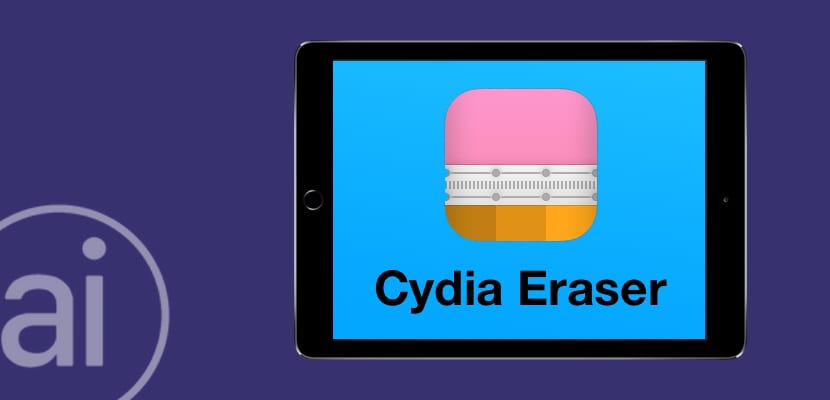
Cydia Eraser è uno dei modi più semplici e veloci per sbarazzarsi del jailbreak ed essere in grado di lasciare il nostro dispositivo quasi come stock con pochi semplici passaggi. Uno strumento, caratterizzato dal non richiedere una connessione al PC, quindi possiamo tornare a uno stato pre-Jailbreak semplicemente eseguendo questa applicazione. Tuttavia, può essere un po 'confuso usarlo se non siamo troppo abituati a lavorare con il jailbreak, ecco perché faremo una piccola revisione e tutorial su come rimuovere il jailbreak usando Cydia Eraser in iOS 9.3.3 passo dopo passo, in modo da non perdere assolutamente nulla.
Considerazioni precedenti
- Prima di quello che può accadere, fai una copia di backup in iTunes o iCloud, ricorda che Cydia Eraser ripristinerà il tuo dispositivo.
- ¡Lascia che Cydia Eraser finisca! Non interrompere l'esecuzione del programma o potresti bloccare il dispositivo.
- Ricorda che Cydia Eraser richiede una connessione Internet, assicurati di avere una connessione Wi-Fi.
Passi da compiere
- Entriamo in Cydia, come sempre.
- Cerchiamo il Tweak chiamato «Cydia gomma«, Nel repository della serie« BigBoss ».
- Installiamo Cydia Eraser come qualsiasi altro tweak.
- L'icona di Cydia Eraser apparirà sullo SpringBoard, eseguiamo il tweak.
- Apparirà un testo enorme e, alla fine, un pulsante con lettere rosse che recita «cancella tutti i dati, sblocca il dispositivo«.
- Ci chiederà una conferma prima di iniziare, clicca su «Cancella tutto».
Il restauro richiederà alcuni minuti preziosi, per favore sii paziente una volta terminato, troveremo il dispositivo come se lo avessimo ripristinato in fabbrica (effettivamente lo abbiamo) quindi configureremo il dispositivo iOS come abbiamo sempre fatto. Avanti, abbiamo finito, quindi possiamo ripristinare il nostro backup, anche se personalmente mi fido sempre di iniziare come nuovo iPad, non di trascinare file, ma questo dipende dai gusti del consumatore, goditi il tuo iPad senza jailbreak.

In questo momento lo provo